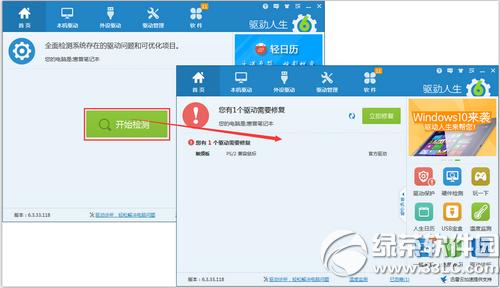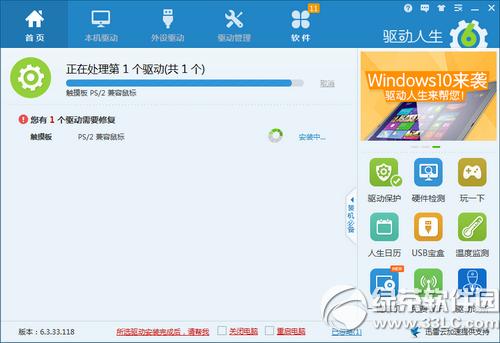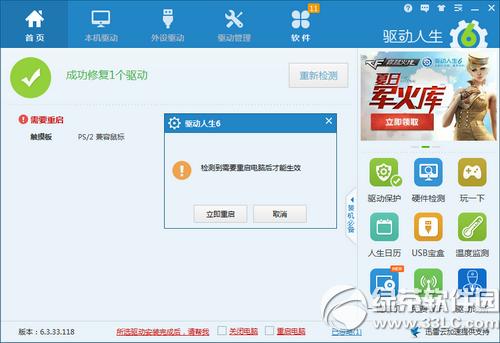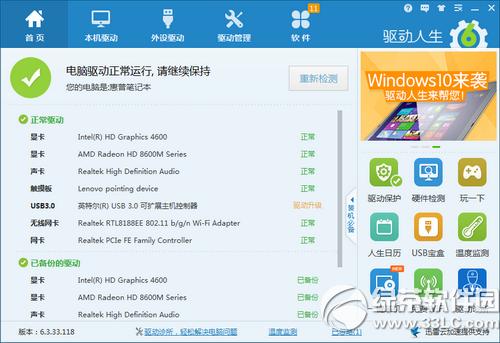win7升級win8系統后觸摸板失靈如何辦
發表時間:2023-12-30 來源:明輝站整理相關軟件相關文章人氣:
[摘要]觸摸板被關閉、電腦中病毒、電腦進水、內部有異物等,排除了這些情況,一般升級系統后觸摸板如果出現異常,基本都是系統自帶的驅動程序和觸摸板不兼容,或是系統安裝過程未能成功安裝觸摸板驅動,從而導致失靈或不能使用。win7升級win8系統后觸摸板失靈怎么辦?首先,搜索“驅動人生&...
觸摸板被關閉、電腦中病毒、電腦進水、內部有異物等,排除了這些情況,一般升級系統后觸摸板如果出現異常,基本都是系統自帶的驅動程序和觸摸板不兼容,或是系統安裝過程未能成功安裝觸摸板驅動,從而導致失靈或不能使用。
win7升級win8系統后觸摸板失靈怎么辦?
首先,搜索“驅動人生”軟件,下載并成功安裝到您的電腦上。打開驅動人生軟件,點擊“開始檢測”按鈕,對于新升級的系統,無論觸摸板是否異常,都建議驅動人生檢測,查看電腦其他驅動是否有異常。
檢測完畢后,我們可以看到,觸摸板驅動確實存在異常,提示需要修復下驅動,點擊立即修復即可。
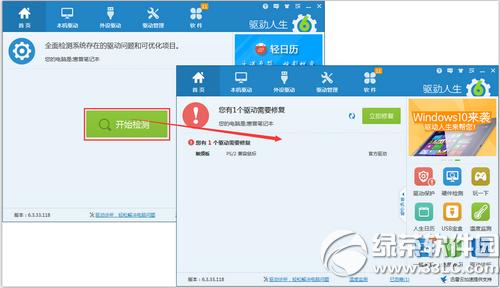
點擊立即修復后,驅動人生會自動為您智能下載安裝相應觸摸板驅動,安裝過程可能需要兩三分鐘,只需耐心等待即可。
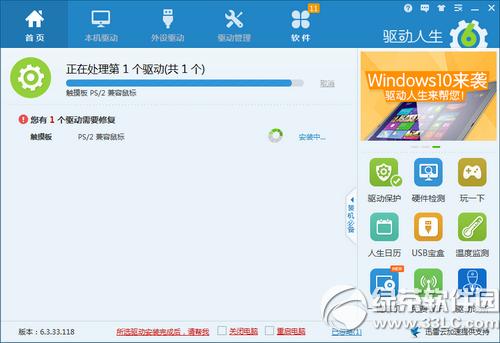
修復完成后,可以看到,彈框提示需要重啟電腦才能生效,點擊立即重啟即可。
如果您安裝過程,不在電腦前,也可在主界面下方,選擇驅動安裝完成后重啟電腦或關閉電腦功能,這一點的設計可以說很人性化。
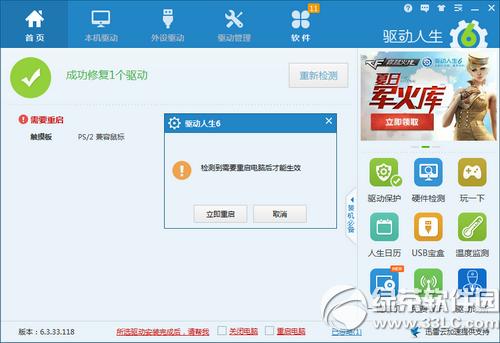
重啟電腦后,再打開驅動人生軟件檢測一次,從界面即可查看到,觸摸板驅動已正常,建議用戶在本機驅動里,把電腦驅動都備份一下,如果驅動異常或丟失,可以更快捷進行修復。
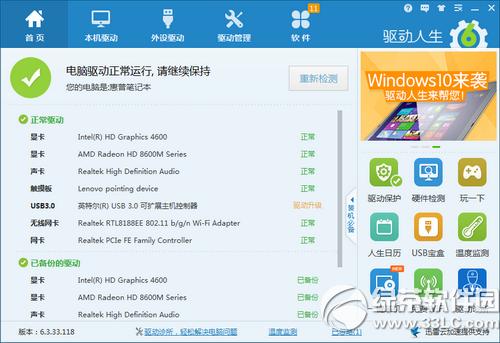
正常使用過程中,也有其他元素會導致觸摸板異常,比如觸摸板被關閉、電腦中病毒、電腦進水以及內部有異物等。
如果以上情況都確定沒有,建議下載驅動人生檢測下,因為電腦CPU過高、運行了太多軟件程序等也可能導致驅動異常,直接用驅動人生修復即可。
win7升級win8.1教程(附win8.1正式版鏡像下載)
win7升級win10教程 win7怎么升級win10步驟
學習教程快速掌握從入門到精通的電腦知識